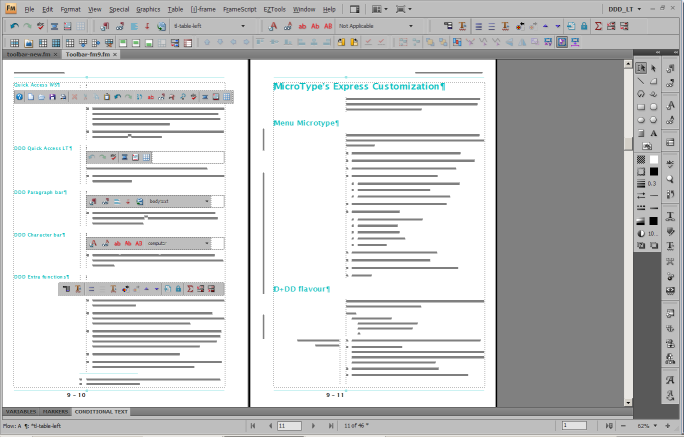Erweiterte Werkzeugleiste (ETB) für FrameMaker 9, 10 und 11
See also English versions; Deutsche version für FM-7.2/8, FM-9…11, FM-12, FM-13, FM-14/15
Vorbehalt
Gemäss software-lizenz von Adobe führt die modifikation von dlls zu einer lizenz-verletzung.
Alle installationsprogramme, welche ein dll gegen ein modifiziertes austauschen verlangen deshalb eine bestätigung.
Worum geht es?
- Zusätzliche menüpunkte und werkzeugleisten.
- Verbesserte version der vertikalen werkzeugleiste passt gut zwischen gegenüberliegende seiten und hilft "maus-km" zu vermeiden.
- Vergrösserte Gleichungspalette mit klarerer beschriftung.
- Die ETB ist aktiv im WYSIWYG view.
- "Standard" in diesem text bezieht sich auf die originale FM installation.
- Besondere ETB funktionen (wie spezielle dokumentation) sind über Hilfe > Enhanced Tool Bar zugänglich.
- Siehe die vollständige dokumentation
- vv steht in dieser beschreibung für die jeweilige FM-version: 9, 10 oder 11
Was ist mit FrameMaker updates?
Tool Bars
Vertikale Tool Bar
Arbeitsbereiche
Erweiterungen im interface
Kontextmenü "Sonderzeichen"
Farbige cursor und TAB anzeigen
Modifizierte dialoge
Utility TextHelper
Dokumente
Download und installation
Deinstallation
![[To top/bottom of page]](../z_designs/nav-dnup.gif) Was ist mit FrameMaker updates?
Was ist mit FrameMaker updates?
Die ETB sollte nur in vollständig aktualisierte FM versionen (9.0.4.255, 10.0.3.419, 11.0.2.384) installiert werden.
- ETB de-installieren, bevor FM updated wird. Der FM-update kann u.u. nicht funktioneren, wenn ETB installiert ist.
- Die präferenzen behalten, wenn FM de-installiert oder updated wird.
- FM updaten.
- ETB wieder installieren.
![[To top/bottom of page]](../z_designs/nav-dnup.gif) Tool Bars
Tool Bars
Die standard werkzeugleisten von FM-vv sind im normalen modus grau und werden erst beim drüberfahren mit der maus farbig. Es ist daher schwierig, mit einem kurzen blick eine bestimmte schaltfläche zu erfassen - besonders auf grossen schirmen.

ETB vertauscht die bilder
der schaltflächen, sodass sie im normal-zustand farbig sind und beim drüberfahren
grau werden.: align_object,
object_properties, para_format, quick_access, table_format, text_format und trackchanges.
Um die zusätzlichen möglichkeiten der ETB auszuschöpfen, und auch auf laptops platz zu sparen, wurden neue werkzeugleisten erstellt:
|
|
ETB quick access lt |
|
ETB paragraph bar |
|
ETB character bar |
|
| ETB tables bar |
|
ETB display |
Anzeige von arbeitsseiten, vorgabeseiten, referenzseiten; Arbeitsansicht, druckansicht; zurück springen, vorwärts springen (gesperrtes dokument); voriger bildschirm, nächster bildschirm. |
ETB extra |
Suchen/ersetzen, nochmals suchen, |
Tool tips sind - soweit möglich - in allen werkzeugleisten vorhanden. Sie geben auch die tastenkürzel an.
![[To top/bottom of page]](../z_designs/nav-dnup.gif) Senkrechte werkzeugleiste
Senkrechte werkzeugleiste
ETB bringt die senkrechte werkzeugleiste zurück in FrameMaker. Für einfacheres arbeiten wurde die umschaltung von 4 auf 2 ebenen reduziert. Leider sind keine tooltips möglich in dieser palette. Daher diese erläuterungen. Diese werkzeugleiste wird über das X-symbol verlassen.
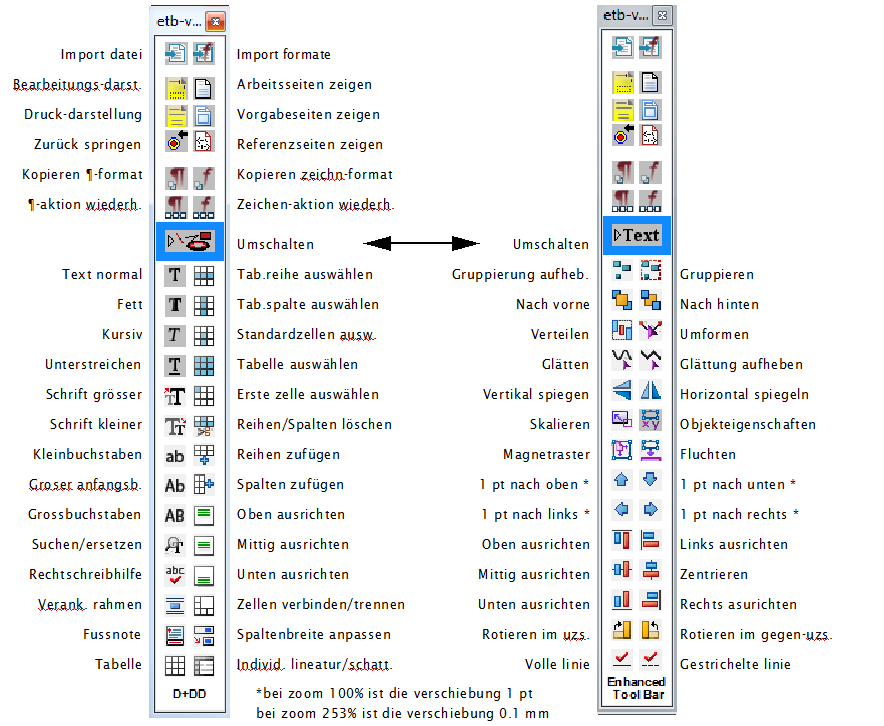
![[To top/bottom of page]](../z_designs/nav-dnup.gif) Arbeitsbreiche
Arbeitsbreiche
Zwei zusätzliche arbeitsbereiche wurden definiert: DDD_LT für
laptops mit mindestens 1200 pixel breite, und DDD_WS für arbeitsstationen
mit grösseren bildschirmen.
Es dürfte allgemein bekannt sein, dass die arbeitsbereiche individuell eingerichtet werden köannen. Das gilt auch für die ETB arbeitsbereiche (zufügen/wegnehmen von tool bars, zufügen/wegnehmen von pods, pods auf symbole reduzieren etc.)
ETB_LT
ETB_WS
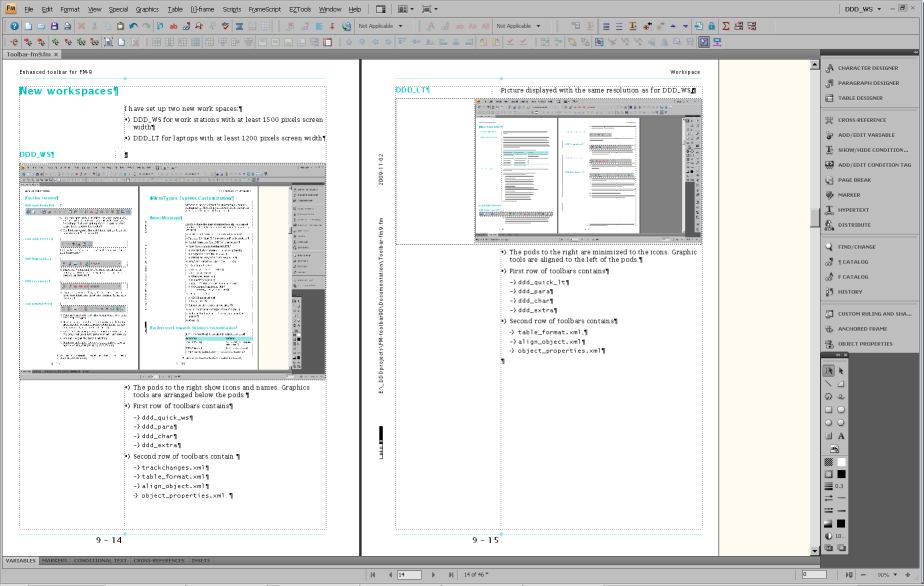
![[To top/bottom of page]](../z_designs/nav-dnup.gif) Kontextmenü "Sonderzeichen"
Kontextmenü "Sonderzeichen"
Die standard schaltfläche zum einfügen von sonderzeichen wurde entfernt,
weil über das kontextmenü wesentlich mehr zeichen (aus dem FM-7 zeichensatz)
angeboten werden können. 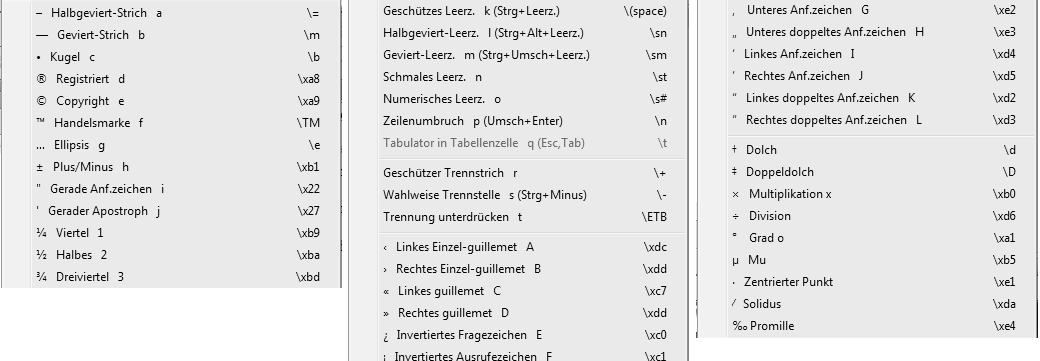
Die angaben rechts aussen werden für das einfügen eines zeichens in dialogen benötigt.
![[To top/bottom of page]](../z_designs/nav-dnup.gif) Farbige zeiger und TAB anzeigen
Farbige zeiger und TAB anzeigen
Wahlweise können magenta eingefärbte cursors und TAB anzeigen installiert werden, damit diese elemente besser erkennbar werden.

![[To top/bottom of page]](../z_designs/nav-dnup.gif) Enhanced dialogues
Enhanced dialogues
Seit jahren wurden etliche dialoge den anforderungen (zb platz für lange bezeichner) nicht angepasst. ETB bietet momentan nur einen modifizierten dialog an, der am meisten irritiert. Diese webseite zeigt, was alles möglich wäre. Einige dieser erweiterungen fanden eingang in pods..
Dieser dialog werden nur auf anforderung installiert.
| Origianl | Enhanced |
|---|---|
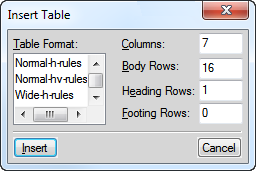 |
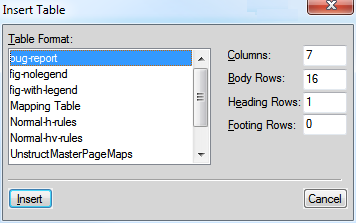 |
![[To top/bottom of page]](../z_designs/nav-dnup.gif) Utilility TextHelper
Utilility TextHelper
Nach dem ausschneiden oder kopieren von text in die zwischenablage kann der text mit diesem utitiliy manipuliert werden. Mit ausnahme der letzten beiden funktionen gilt dies nicht nur für FrameMaker.
| Icon | Tastenkürzel | Funktion |
|---|---|---|
Icon im system tray |
Windows+v |
Inhalt der zwischenablage wird ohne formatier-information eingefügt – also nur der reine text inklusive zeilen-umbrüchen. Dies ist eine handliche funktion, um text aus anderen anwendungen zu übernehmen, aber auch innerhalb von FrameMaker. |
| Windows+space | Vor dem einfügen werden überzählige leerstellen aus dem text (ohne format-informatin) entfernt. | |
| Windows+u | Vor dem einfügen werden linke schrägstriche \ in rechte schrägstriche / umgewandelt (text ohne format-information). Damit können Windows-pfadangaben leicht in URL notierung geändert werden. |
|
| Windows+y | Beide nebeneinander stehenden dokument-fenster werden um 1 seite nach unten gerollt. | |
| Windows+x | Beide nebeneinander stehenden dokument-fenster werden um 1 seite nach oben gerollt. |
Die letzten beiden anweisungen arbeiten nur korrekt, wenn nur zwei dokument-fenster offen sind (und ev. nebeneinander angeordnet sind.. Es darf kein buch-fenster bestehen.
![[To top/bottom of page]](../z_designs/nav-dnup.gif) Dokumente
Dokumente
ETB stellt PDF dokumente bereit, die nicht mehr in der standard installation von FM verfügbar sind. Zudem ist. die Hilfe im allgemeinen nur online verfügbar.
| Menü titel | Beschreibung (teilweise aus dem dokument) |
|---|---|
| Offline Hilfe | PDF mit dem gleichen inhalt wie die online-hilfe |
| FrameMaker vv commands | This is a complete list of the commands available in FrameMaker 12. It has been generated with a script from itl. It lists the commands with their name, menu label, short cut and hexadecimal function code. |
| Templates, Samples & Clipart | Datei mit hyperlinks zu den einzelen grafik-kategorien. |
| Character Sets (FM-9) | This document describes support for the Unicode character sets in
Adobe® FrameMaker® 9 |
| MIF Reference (FM-9/10) | MIF (Maker Interchange Format) is a group of ASCII statements that create an easily parsed, readable text file of all the text, graphics, formatting, and layout constructs that Adobe® FrameMaker® understands. Because MIF is an alternative representation of a FrameMaker document, it allows FrameMaker and other applications to exchange information while preserving graphics, document content, and format. |
| MML Reference (FM-7) | FrameMaker ® includes support for a markup language called MML (Maker Markup Language). You can use any standard text editor to create an MML file. Later, you can open the MML file as a FrameMaker document or import it into a FrameMaker template. In a department where different people are responsible for writing and formatting documents, writers can use MML statements to mark up manuals in progress; at the same time, graphic designers can create the formatting specifications in FrameMaker templates. |
| This manual describes how to customize FrameMaker by changing settings in initialization files and creating custom menu configurations and tool bars. Based on the FM-7 manual from Adobe and various other sources. |
![[To top/bottom of page]](../z_designs/nav-dnup.gif) Download und installation
Download und installation
- Setzen Sie sich zunächst mit der dokumentation (1MB) ins bild, bevor Sie die installation ins auge fassen.
- FrameMaker.schliessen, falls nötig.
- Wenn ETB bereits installiert ist und ein update davon gemacht werden soll:
- ETB installtions program mit dem short cut im Start Menü starten
- Schaltfläche ETB entfernen verwenden, um ETB zu de-installieren.
- Alle dateien in
C:\SystemMods\FM12-toolbars-delöschen.
- Entsprechende ETB installationsdatei herunter laden
FM version 9 Datum Version ETB Installations datei Letzte änderungen 9.0.4.255 2017-04-28 ETB 9 v7.0 Inst-FM9-toolbars-de.zipRechtlicher hinweis bei installation des modifizierten dll (farbige zeiger)
10 Datum ETB Installations datei Letzte änderungen 10.0.2.419
10.0.3.4192017-04-28 ETB 10 v7.0 Inst-FM10-toolbars-de.zip11 Datum ETB Installations datei Letzte änderungen 11.0.2.384 2017-04-28 ETB 11 v7.0 Inst-FM11-toolbars-de.zip - Das herunter geladene ZIP an einen beliebigen ort expandieren (zb Desktop). Es wird nur eine datei
PrepInstall-etb-de.exeund das verezeichnisInstallETBabgelegt.
Das bild zeigt die installationsprogramme für ETB-9
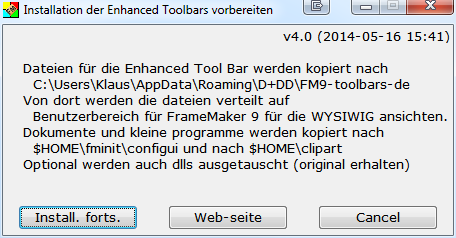
Die installation besteht aus zwei schritten.
Der erste schritt sammelt notwendige informationen.
Dann Installation fortsetzen.

Dateistruktur in
%appdata%\D+DD\FMvv-toolbars-de\ETB
Icons
Tool Bars
WorkSpaces
config.ini
FM-puzzle.ico
Install-FMvv-etb.exe
- Das auswahlkästchen aktivieren, wenn die gefärbten zeiger und die dialog-modifikationen installiert werden sollen.
- ETB installieren verwenden, um die installation zu starten.
- Eine meldung zeigt erfolgreiche installation an (siehe ersten hinweis hiernach).
Hinweise
- Es gibt fälle – besonders in firmen, in denen nur ein administrator programme installieren darf – bei denen dateien nicht in den benutzerbereich kopiert werden können. In diesen fällen müssen diese datien manuell kopiert werden. Siehe die dokumentation unter Mögliche installationsprobleme..
- Software von D+DD ist Donationware - wenn Sie Ihnen dient, denken Sie daran, meine arbeit eventuell zu untestützen.
Was wird auf Ihrem rechner installiert ?
- Eine verknüpfung
(De)Installation FM9-Toolbars dewird ins Start MenüAll Users\Programseingefügt. Diese verknüpfung kann irgendwohin verschoben werden. - Folgende dateien werden an verschiedene orte kopiert:
- FM 9/10: Tool Bars nach
%APPDATA%\Adobe\FrameMaker\vv\toolbars - FM 9/10: Workspaces nach
%APPDATA%\Adobe\FrameMaker\vv\WorkSpaces(sowohl Structured wie UnStructured) - FM11: Workspaces und tool bars nach
%APPDATA%\Adobe\FrameMaker\vv\WorkSpaces(sowohl Structured wie UnStructured, Wysiwyg view) - Zusätzliche icons (für schaltflächen) nach
%APPDATA%\Adobe\FrameMaker\vv - Die konfigurations dateien, dokumente, vertikale tool bar und utility
TextHelpernach$HOME\fminit\configui - Vergrösserte Gleichungspalette nach
$HOME - Modifizierte
fmdlg.dllundfmres.dllnach$HOME\fminit(optionally) - Die zusätzliche clip art (graphik) nach
$HOME\graphik
- FM 9/10: Tool Bars nach
%APPDATA% ist der symbolische name für den benutzerbereich C:\Documents
and Settings\username\Application Data.
$HOME ist das installations-verzeichnis von FrameMaker.
![[To top/bottom of page]](../z_designs/nav-dnup.gif) Deinstallation
Deinstallation
Um zur originalen FrameMaker installation zurück zukehren, sind folgende schritte nötig:
- Das installationsprogramm starten mit der verknüpfung im programm-menü und auf ETB entfernen klicken.
- Alle dateien der installation werden entfernt (werkzeugleisten, arbeitsbereiche, icons, konfig dateien, clip art, zus. dokumentation).
- FrameMaker vv wird bei seinem nächsten start die originalen werkzeugleisten wieder in den benutzer-bereich kopieren.
- Weil dies keine 'normale' Windows-deinstalation ist, muss gegebenfalls das installationsverzeichnis manuell gelöscht werden. Andererseits kann mit der verknüpfung jederzeit wieder die Enhanced Tool Bar installiert werden.